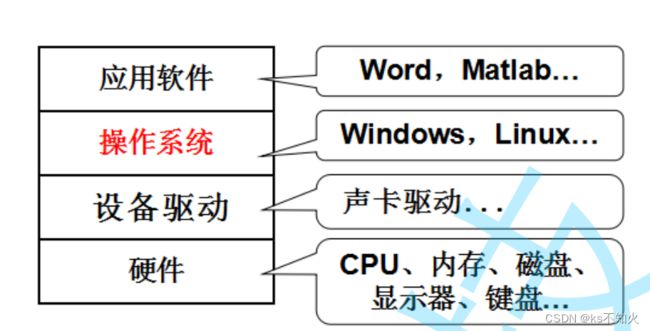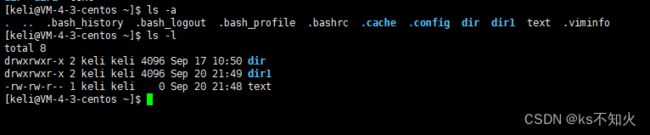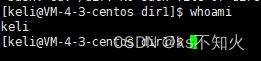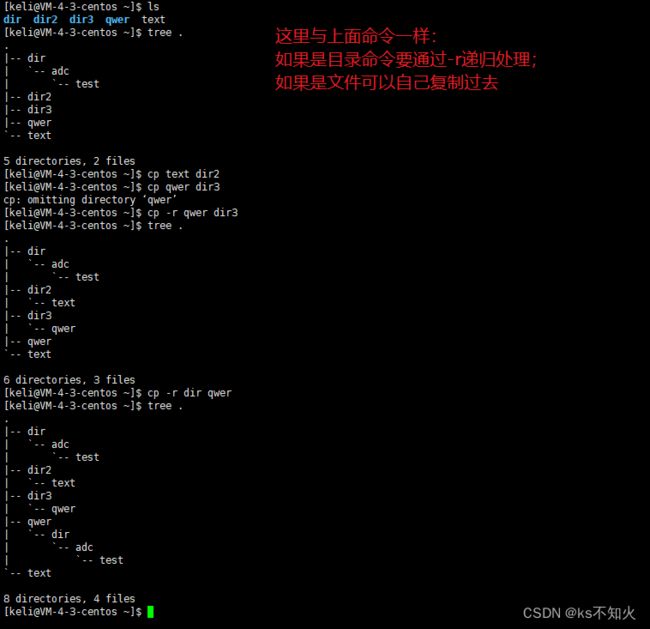【Linux】基本指令(上)
文章目录
- 前言
-
- 什么是操作系统?(简单说明)
- 文件(重要)
-
- 文件之间
- 指令操作详解
-
- 知识点
- clear
- .和. .
- ls
- pwd
- cd
- whoami
- touch
- stat
- rmdir和rm
-
- rmdir
- rm
- man
- cp
- mv
- cat
-
- tac
- more
-
- 局限性:
- less
- head
- 例题
- 时间相关的指令
-
- date
- cal
前言
使计算机更好用! 这是操作系统的根本要义!!
什么是操作系统?(简单说明)
我们今天就来谈一个简单的概念
操作系统是一款管理(管理的主要是:软硬件)软件。设备驱动也是一款软件,是用来和硬件进行交互的;操作系统并不是直接去操作硬件的,而是通过驱动程序的方式和硬件交互
操作系统
对下要管理好软硬件(手段);
对上要提供良好的(良好指:稳定、安全、高效…)运行环境(目的)
举个例子:我们可以把操作系统理解为老板,设备驱动理解为经理,硬件理解为员工。
这个时候:老板的作用是管理,通过经理对员工的驱使来完成公司的任务
文件(重要)
提问:我们创建了一个空文件,占用磁盘空间吗?
首先我们要明白,我们创建的文件是在内存中的,还是磁盘中的。
这个很好判断,掉电数据消失就是在内存中;掉电数据不消失就在磁盘中(可以把掉电理解为重启/关闭电脑)
那么回归上面的问题,空文件占用空间吗?
答案是:占用空间的!
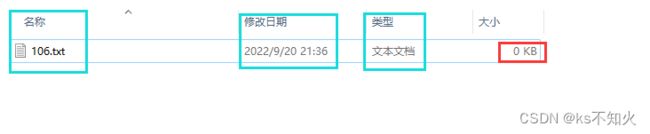
可能许多人认为空文件是不占空间的,因为大小是0个字节。但是文件并不只有内容
文件=文件内容+文件属性
文件属性:文件名称、修改日期、文件类型…我们把文件的属性数据叫做元数据(meta)这些文件属性也是文件数据,所以也需要空间来存放
所以,一个空文件也是要占用空间的!
举个例子:
一个文件的内容大小是1G,但是占用的空间肯定大于1G,因为文件属性也占用了空间
所以我们以后学习操作文件的方法主要有两种:
1、操作文件的内容
2、操作文件的属性
文件之间
在linux下面,文件分为两部分:
1、普通文件:比如.txt结尾的文本文件
2、目录:linux的目录相当于windows下面的文件夹
指令操作详解
知识点
1、 linux下面大多数指令是可以随意结合使用的
2、linux下面一切皆文件(这个我们暂时先这样记住,以后学深入就慢慢理解了)
3、linux下面目录和路径是同一概念
4、root用户我们可以认为是最高级用户,可以使用一些普通用户无法使用的命令
clear
这个指令的作用是清屏
.和. .
在linux中“.”表示我们当前所在的目录,“. .”表示上一级目录。这个我们之前C语言讲过
补充知识点:以.开头的文件叫做隐藏文件
ls
语法:
ls [选项][目录或文件]
功能:
对于目录,该命令列出该目录下的所有子目录与文件。对于文件,将列出文件名以及其他信息。
常用选项:
-a 列出目录下的所有文件,包括以 . 开头的隐含文件。
-d 将目录象文件一样显示,而不是显示其下的文件。 如:ls –d 指定目录
-i 输出文件的 i 节点的索引信息。 如 ls –ai 指定文件
-k 以 k 字节的形式表示文件的大小。ls –alk 指定文件
-l 列出文件的详细信息。
-n 用数字的 UID,GID 代替名称。 (介绍 UID, GID)
-F 在每个文件名后附上一个字符以说明该文件的类型,“*”表示可执行的普通文件;“/”表示目录;“@”表 示符号链接;“|”表示FIFOs;“=”表示套接字(sockets)。(目录类型识别)
-r 对目录反向排序。
-t 以时间排序。
-s 在l文件名后输出该文件的大小。(大小排序,如何找到目录下最大的文件)
-R 列出所有子目录下的文件。(递归)
-1 一行只输出一个文件。
这里因为只是有限的原因就举几个最简单的例子:
ls -l
ls -l:列出文件的详细信息(ls -l和ll是等价的,具有同样的效果)
ls -a和ls -a -l(ls -al / ls -la)
ls +文件名显示文件名;ls -l+文件名显示该文件名的详细信息

ls -l +目录名显示目录内部信息
![]()
ls -ld+目录名:显示的是该目录的详细信息

ls -R:递归列出所有子目录下的文件

ls -Rl:递归式的把目录所有数据全部显现出来

这里还有许多ls有关指令,大家感兴趣可以下去自己尝试一下
pwd
语法: pwd
功能:显示用户当前所在的目录
cd
语法:
cd 目录名
功能:
改变工作目录。将当前工作目录改变到指定的目录下。
举例:
cd … : 返回上级目录
cd /home/litao/linux/ : 绝对路径
cd …/day02/ : 相对路径
cd ~:进入用户家目录
cd -:返回最近访问目录
cd+你想要转到的相对应路径

cd .表示当前目录
cd . .表示上一级目录,我们可以用作回退,当我们回退到根目录就不再回退了

cd ~:进入当前用户工作目录/用户家目录,即默认登陆所处目录
![]()
cd -:返回最近访问目录,从两个热点来回切换

知识点
这里除了第一个/以外,其他/都是linux的路径分隔符,windows的路径分隔符是\
这里的第一个/叫做根目录,cd . .回退只能到根目录,就不能再退了
我们可以发现,linux操作系统是一个多叉树结构。任何操作系统大概率的是多叉树的结构

我们可以把上面的文件/目录看做节点,那么一共有两种节点:
1、路上节点
2、叶子节点
其中路上节点只能是目录,叶子节点可能是目录也可能是普通文件
提问:为什么我们喜欢用路径来表识一个文件?
因为从根目录到目标文件,路径+文件名具有唯一性,因为每个节点都只有一个父亲,反之根目录到目标文件路径有且只有一条
whoami
touch
语法
:touch [选项]… 文件…
功能:
touch命令参数可更改文档或目录的日期时间,包括存取时间和更改时间,或者新建一个不存在的文件。
常用选项:
-a 或–time=atime或–time=access或–time=use只更改存取时间。
-c 或–no-create 不建立任何文档。
-d 使用指定的日期时间,而非现在的时间。
-f 此参数将忽略不予处理,仅负责解决BSD版本touch指令的兼容性问题。
-m 或–time=mtime或–time=modify 只更改变动时间。
-r 把指定文档或目录的日期时间,统统设成和参考文档或目录的日期时间相同。
-t 使用指定的日期时间,而非现在的时间
touch +文件名创建一个普通文本文件
stat
stat+文件名查询文件属性

Access:文件最近修改时间/文件创建时间
Modify:文件内容修改时间
Change:文件属性(元数据meta)修改时间

rmdir和rm
rmdir
rmdir是一个与mkdir相对应的命令。mkdir是建立目录,而rmdir是删除命令。
语法:rmdir [-p][dirName]
适用对象:具有当前目录操作权限的所有使用者
功能:删除空目录
常用选项:
-p 当子目录被删除后如果父目录也变成空目录的话,就连带父目录一起删除。
rm
rm命令可以同时删除文件或目录
语法:rm [-f-i-r-v][dirName/dir]
适用对象:所有使用者
功能:删除文件或目录
常用选项:
-f 即使文件属性为只读(即写保护),亦直接删除
-i 删除前逐一询问确认
-r 删除目录及其下所有文件
rm就比较厉害了,都可以删除
man
Linux的命令有很多参数,我们不可能全记住,我们可以通过查看联机手册获取帮助。访问Linux手册页的命令是
==man 语法: man [选项] 命令 ==
常用选项
-k 根据关键字搜索联机帮助
num 只在第num章节找
-a 将所有章节的都显示出来,比如 man printf 它缺省从第一章开始搜索,知道就停止,用a选项,当按
下q退出,他会继续往后面搜索,直到所有章节都搜索完毕。
解释一下,面手册分为8章
1、是普通的命令
2、是系统调用,如open,write之类的(通过这个,至少可以很方便的查到调用这个函数,需要加什么头文件)
3、是库函数,如printf,fread
4、是特殊文件,也就是/dev下的各种设备文件
5、是指文件的格式,比如passwd,就会说明这个文件中各个字段的含义
6、是给游戏留的,由各个游戏自己定义
7、是附件还有一些变量,比如向environ这种全局变量在这里就有说明
8、是系统管理用的命令,这些命令只能由root使用,如ifconfig
我们只要记住前面3个手册就行:
man 1/2/3 ——命令/系统调用的接口/C语言库函数接口
按下回车:

这个man命令很重要,我们不会的命令或者系统调用接口,C语言库函数…都可以用这个命令查看
cp
语法:cp [选项] 源文件或目录 目标文件或目录
功能: 复制文件或目录
说明: cp指令用于复制文件或目录,如同时指定两个以上的文件或目录,且最后的目的地是一个已经存在的目录,
则它会把前面指定的所有文件或目录复制到此目录中。若同时指定多个文件或目录,而最后的目的地并非一个已存
在的目录,则会出现错误信息
常用选项:
-f 或 --force 强行复制文件或目录, 不论目的文件或目录是否已经存在
-i 或 --interactive 覆盖文件之前先询问用户
-r 递归处理,将指定目录下的文件与子目录一并处理。若源文件或目录的形态,不属于目录或符号链 接,则一律视为普通文件处理
-R 或 --recursive递归处理,将指定目录下的文件及子目录一并处理
mv
mv命令是move的缩写,可以用来移动文件或者将文件改名(move (rename) files),是Linux系统下常用的命
令,经常用来备份文件或者目录。
语法: mv [选项] 源文件或目录 目标文件或目录
功能:
- 视mv命令中第二个参数类型的不同(是目标文件还是目标目录),mv命令将文件重命名或将其移至一个新的
目录中。 - 当第二个参数类型是文件时,mv命令完成文件重命名,此时,源文件只能有一个(也可以是源目录名),它
将所给的源文件或目录重命名为给定的目标文件名。 - 当第二个参数是已存在的目录名称时,源文件或目录参数可以有多个,mv命令将各参数指定的源文件均移至
目标目录中。
常用选项:
-f :force 强制的意思,如果目标文件已经存在,不会询问而直接覆盖
-i :若目标文件 (destination) 已经存在时,就会询问是否覆盖
简单来说:mv命令有两个作用。1、可以移动文件或者目录;2、可以对文件名或者目录名进行修改
在讲下一个命令之前先给大家一个脚本:
cnt=0; while [ c n t − l e 10000 ] ; d o e c h o " h e l l o 106 [ cnt -le 10000 ] ; do echo "hello 106 [ cnt−le10000];doecho"hello106[cnt]"; let cnt++; done > test.txt
这里面>叫做重定向符号
这个符号可以把我们前面的内容移动到>后面的文件里面,如果文件不存在则会自动生成一个文件
上面的脚本会生成一个1W行代码,我们可以使用nano打开文件查看:

那么除了nano我们接下来讲的指令也可以打开文件查看,因为下面多条命令都要用到这个代码例子,所以我就不重复写了
cat
语法:cat [选项][文件]
功能: 查看目标文件的内容
常用选项:
-b 对非空输出行编号
-n 对输出的所有行编号
-s 不输出多行空行
根据上面脚本然后:cat test.txt(cat -n test.txt会带上行号)

这里直接把文件内容全部打印完了
tac
我们来看看tac+文件名的用法
cat和tac在将文件内容打印出来我们都是直接打印完的,我们只能通过鼠标向上或者向下一步步来查看
也就是说:
cat和tac并不适合查看大文本,只适合查看小文本和代码段
如果我们没有了鼠标或者触摸板想查看上面的文件内容怎么办呢?
这个时候就要用到more指令了
more
语法:more [选项][文件]
功能:more命令,功能类似 cat
常用选项:
-n 对所有的输出行编号
q 退出more
局限性:
more只能按回车键往下翻,不能向上翻

这里使用more命令只会把显示屏占满,并不会把文件内容全部打印完
当然,more命令我们用的少,因为我们有另外一个命令——less
less
1、less 工具也是对文件或其它输出进行分页显示的工具,应该说是linux正统查看文件内容的工具,功能极 其强大。
2、 less 的用法比起 more 更加的有弹性。在 more 的时候,我们并没有办法向前面翻, 只能往后面看 但若使用了 less 时,就可以使用 [pageup][pagedown] 等按键的功能来往前往后翻看文件,更容易用 来查看一个文件的内容! 除此之外,在
3、less 里头可以拥有更多的搜索功能,不止可以向下搜,也可以向上搜
语法: less [参数] 文件
功能:
less与more类似,但使用less可以随意浏览文件,而more仅能向前移动,却不能向后移动,而且less在查看之前
不会加载整个文件。
选项:
-i 忽略搜索时的大小写
-N 显示每行的行号
/字符串:向下搜索“字符串”的功能
?字符串:向上搜索“字符串”的功能
n:重复前一个搜索(与 / 或 ? 有关)
N:反向重复前一个搜索(与 / 或 ? 有关)
q:quit
这里我们就挑几个来讲讲
所以
more和less用来查看大文本(日志)
head
head 与 tail 就像它的名字一样的浅显易懂,它是用来显示开头或结尾某个数量的文字区块,head 用来显示档案的
开头至标准输出中,而 tail 想当然尔就是看档案的结尾。
语法: head [参数]… [文件]…
功能:
head 用来显示档案的开头至标准输出中,默认head命令打印其相应文件的开头10行。
选项:
-n<行数> 显示的行数
13.tail指令
tail 命令从指定点开始将文件写到标准输出.使用tail命令的-f选项可以方便的查阅正在改变的日志文件,tail -
f filename会把filename里最尾部的内容显示在屏幕上,并且不但刷新,使你看到最新的文件内容.
语法: tail[必要参数][选择参数][文件]
功能: 用于显示指定文件末尾内容,不指定文件时,作为输入信息进行处理。常用查看日志文件。
选项:
-f 循环读取
-n<行数> 显示行数
例题
提问:我们能够显示前面的内容(head)和最后的内容(tail),那么我们要查看中间的内容怎么办?
这个时候就要用到linux中管道的知识了,也就是|,这个符号
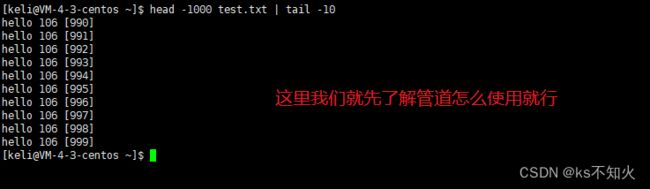

那么我们在加大难度:逆置提取内容,提取前三行

linux中键盘、显示器、以及上面的管道(|)都可以被认作为文件;这就是开始我们提出的知识点:linux一切皆文件
时间相关的指令
date
date 指定格式显示时间: date +%Y:%m:%d
date 用法:date [OPTION]… [+FORMAT]
1.在显示方面,使用者可以设定欲显示的格式,格式设定为一个加号后接数个标记,其中常用的标记列表如下
%H : 小时(00…23)
%M : 分钟(00…59)
%S : 秒(00…61)
%X : 相当于 %H:%M:%S
%d : 日 (01…31)
%m : 月份 (01…12)
%Y : 完整年份 (0000…9999)
%F : 相当于
%Y-%m-%d
2.在设定时间方面
date -s //设置当前时间,只有root权限才能设置,其他只能查看。
date -s 20080523 //设置成20080523,这样会把具体时间设置成空00:00:00
date -s 01:01:01 //设置具体时间,不会对日期做更改
date -s “01:01:01 2008-05-23″ //这样可以设置全部时间
date -s “01:01:01 20080523″ //这样可以设置全部时间
date -s “2008-05-23 01:01:01″ //这样可以设置全部时间
date -s “20080523 01:01:01″ //这样可以设置全部时间
3.时间戳
时间->时间戳:date +%s
时间戳->时间:date -d@1508749502
Unix时间戳(英文为Unix epoch, Unix time, POSIX time 或 Unix timestamp)是从1970年1月1日(UTC/GMT的
午夜)开始所经过的秒数,不考虑闰秒。

这里的时间戳就是1970年1月1日午夜(北京时间1970年1月1日8点,有时间差)距离我们现在的时间,每一秒都在变化
我们可以把一个时间戳转换成为一个日期时间
cal
cal命令可以用来显示公历(阳历)日历。公历是现在国际通用的历法,又称格列历,通称阳历。“阳历”又名“太阳历”,系以地球绕行太阳一周为一年,为西方各国所通用,故又名“西历”。
命令格式: cal [参数][月份][年份]
功能: 用于查看日历等时间信息,如只有一个参数,则表示年份(1-9999),如有两个参数,则表示月份和年份
常用选项:
-3 显示系统前一个月,当前月,下一个月的月历
-j 显示在当年中的第几天(一年日期按天算,从1月1号算起,默认显示当前月在一年中的天数)
-y 显示当前年份的日历